Kaip perkelti muziką į „Kindle Fire“.

Mokymas, kaip nukopijuoti muziką į „Amazon Kindle Fire“ planšetinį kompiuterį.
Mėgaukitės savo melodijomis ir perkelkite muziką į „Amazon Kindle Fire“. „Kindle Fire“ palaiko ne DRM AAC, MP3, AMR, MIDI, OGG, WAV ir MP4 muzikos failų formatus. Yra keletas skirtingų būdų, kaip nukopijuoti muzikos failus į įrenginį. Vienas iš būdų apima failų įkėlimą į „Amazon“ debesies paslaugą, o kitas – failų perkėlimą į įrenginio atmintį. Štai kaip padaryti abu.
Jūsų „Kindle Fire“ gali pasiekti muziką „Amazon Cloud“. Tiesiog įkelkite jį atlikdami šiuos veiksmus:
Kompiuteryje, kuriame yra jūsų muzikos biblioteka, apsilankykite ir kairiojoje srityje spustelėkite nuorodą „ Įkelti muziką “.
Įdiekite ir atidarykite „Amazon Music“ programą savo kompiuteryje.
Ekrano viršuje pasirinkite parinktį „ Jūsų biblioteka “.
Viršutiniame kairiajame kampe pasirinkite piktogramą „ Peržiūrėti muziką savo kompiuteryje “.
Dabar galite dešiniuoju pelės mygtuku spustelėti bet kurį albumą ar dainą ir pasirinkti „ Įkelti “.
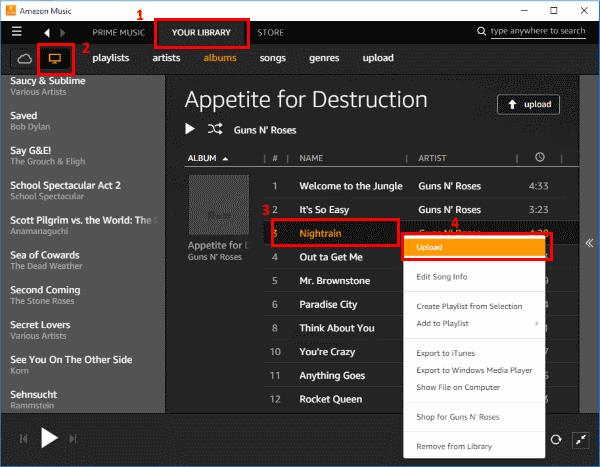
Tada elementas bus įkeltas į debesį ir pasiekiamas iš „Kindle Fire “ programoje „ Muzika “.
Prijunkite įrenginį prie kompiuterio naudodami mikro-USB į USB kabelį.
Kai „Kindle Fire“ bus prijungtas prie kompiuterio, atrakinkite ekraną.
„Kindle Fire“ dabar bus rodomas jūsų kompiuteryje kaip medijos įrenginys. „Windows“ naudotojai gali ieškoti „ Šis kompiuteris “ / „ Kompiuteris “. „Mac“ vartotojai gali atsisiųsti ir įdiegti „Android File Transfer“ ir darbalaukyje ieškoti „ Fire “ arba „ KINDLE “.
Atidarykite „ Fire “ arba „ KINDLE “. Pamatysite aplanką pavadinimu „ Muzika “. Į šį aplanką galite nuvilkti bet kurį savo muzikos failą.
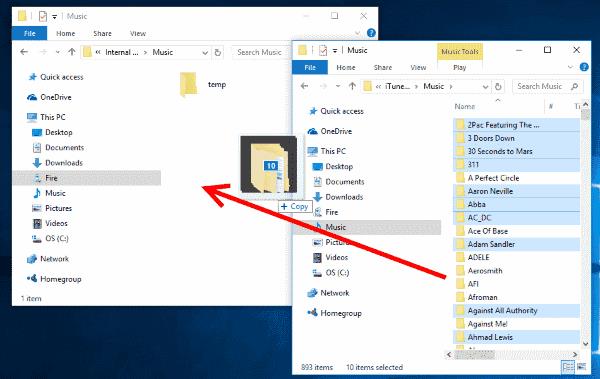
Tada elementas bus įkeltas į debesį ir pasiekiamas iš „Kindle Fire “ programoje „ Muzika “.
Šis įrašas taikomas „Kindle Fire 1“, „Kindle Fire HD“, HDX, HD8 ir HD10,
Mokymas, kaip nukopijuoti muziką į „Amazon Kindle Fire“ planšetinį kompiuterį.
Mokomoji programa, kurioje parodyta, kaip atsisiųsti knygas į „Amazon Kindle Fire“ planšetinį kompiuterį.
Kaip ištrinti knygas ar dokumentus iš „Amazon Kind Fire HD8“ arba „HD10“ planšetinio kompiuterio.
Rodome 3 parinktis, kaip uždaryti programas „Amazon Kindle Fire“ planšetiniame kompiuteryje.
Kaip įjungti arba išjungti automatinį didžiųjų raidžių rašymą ir automatinį taisymą „Amazon Kindle Fire“ planšetiniame kompiuteryje.
Viskas, ką reikia žinoti apie programų pašalinimą iš „Amazon Kindle Fire“.
Išsamūs veiksmai, kaip įdiegti programą naudojant APK failą „Amazon Kindle Fire“ planšetiniame kompiuteryje.
Kaip skaityti „Barnes & Noble Nook“ el. knygas „Amazon Kindle Fire“.
Kaip naudoti alternatyvų pagrindinį ekraną „Amazon Kindle Fire HD8“ arba „HD10“.
Kaip pridėti, pašalinti arba redaguoti žiniatinklio žymes „Amazon Kindle Fire“ planšetiniame kompiuteryje.
Kaip įdiegti ir naudoti „Flash“ naršyklėje „Amazon Kindle Fire“ įrenginiuose.
Kaip įjungti arba išjungti ekrano pasukimą visuose „Amazon Kindle Fire“ modeliuose.
Kaip tvarkyti pažymėtus puslapius el. knygoje „Amazon Kindle Fire“.
Kaip atsisiųsti ir įdiegti „Android“ programas „Amazon Fire“ skaitymo planšetėje.
Atsikratykite nepageidaujamų vaizdo ar muzikos failų ir atlaisvinkite vietos „Amazon Kindle Fire“.
Išspręskite problemą, dėl kurios „Amazon Fire“ planšetinis kompiuteris tinkamai nepasileidžia.
Kaip paryškinti ir pasižymėti tekstą knygoje „Amazon Kindle Fire“ skaitymo planšetėje.
Kaip pridėti arba pašalinti el. pašto paskyrą „Amazon Kindle Fire“ skaitymo planšetiniame kompiuteryje.
Pakeiskite „Amazon Kindle Fire“ planšetiniame kompiuteryje išsaugotą el. pašto slaptažodį.
Kaip įdėti arba išimti „MicroSD“ kortelę į „Amazon Kindle Fire“ planšetinį kompiuterį.
Įvedę root teises į „Android“ telefoną, gausite visišką prieigą prie sistemos ir galėsite paleisti daugybę programų, kurioms reikalinga root teisė.
„Android“ telefono mygtukai skirti ne tik garsumui reguliuoti ar ekranui pažadinti. Atlikus kelis paprastus pakeitimus, jie gali tapti sparčiaisiais klavišais, skirtais greitai nufotografuoti, praleisti dainas, paleisti programas ar net įjungti avarines funkcijas.
Jei palikote nešiojamąjį kompiuterį darbe ir turite skubiai išsiųsti ataskaitą viršininkui, ką daryti? Naudokite išmanųjį telefoną. Dar sudėtingiau – paverskite telefoną kompiuteriu, kad galėtumėte lengviau atlikti kelias užduotis vienu metu.
„Android 16“ turi užrakinimo ekrano valdiklius, kad galėtumėte keisti užrakinimo ekraną pagal savo skonį, todėl užrakinimo ekranas yra daug naudingesnis.
„Android“ vaizdo vaizde režimas padės sumažinti vaizdo įrašą ir žiūrėti jį vaizdo vaizde režimu, žiūrint vaizdo įrašą kitoje sąsajoje, kad galėtumėte atlikti kitus veiksmus.
Vaizdo įrašų redagavimas „Android“ sistemoje taps lengvas dėka geriausių vaizdo įrašų redagavimo programų ir programinės įrangos, kurią išvardijome šiame straipsnyje. Įsitikinkite, kad turėsite gražių, magiškų ir stilingų nuotraukų, kuriomis galėsite dalytis su draugais „Facebook“ ar „Instagram“.
„Android Debug Bridge“ (ADB) yra galinga ir universali priemonė, leidžianti atlikti daugybę veiksmų, pavyzdžiui, rasti žurnalus, įdiegti ir pašalinti programas, perkelti failus, gauti šaknines ir „flash“ ROM kopijas, kurti įrenginių atsargines kopijas.
Su automatiškai spustelėjamomis programėlėmis. Jums nereikės daug ką daryti žaidžiant žaidimus, naudojantis programėlėmis ar atliekant įrenginyje esančias užduotis.
Nors stebuklingo sprendimo nėra, nedideli įrenginio įkrovimo, naudojimo ir laikymo būdo pakeitimai gali turėti didelės įtakos akumuliatoriaus nusidėvėjimo sulėtinimui.
Šiuo metu daugelio žmonių mėgstamas telefonas yra „OnePlus 13“, nes be puikios aparatinės įrangos, jis taip pat turi jau dešimtmečius egzistuojančią funkciją: infraraudonųjų spindulių jutiklį („IR Blaster“).


























